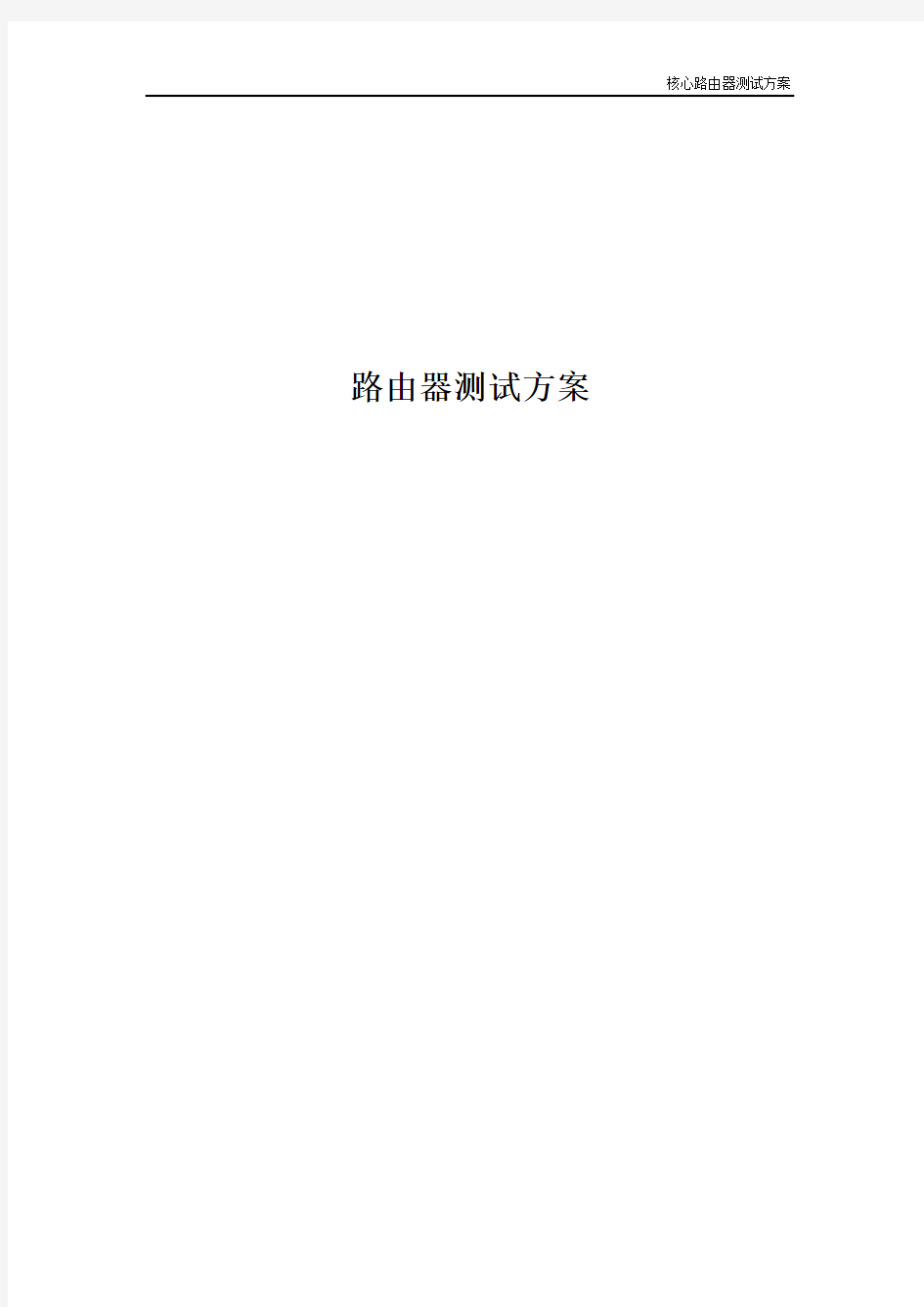

路由器测试方案
目录
关键词: (4)
摘要: (4)
缩略语: (4)
1概述 (4)
2被测试特性 (4)
3测试设计 (4)
3.1测试环境组网图 (4)
3.2测试需求 (5)
3.2.1环境需求 (5)
3.2.2测试设备和仪器 (5)
3.2.3被测对象的特殊要求 (5)
3.2.4测试工具的要求 (5)
3.2.5其他的需求 (5)
4详细测试方法 (5)
4.1测试方法综述 (5)
4.2测试设计 (6)
4.2.1测试项目列表 (6)
4.2.2测试项目 (7)
路由协议测试 (7)
OSPF路由协议 (7)
测试编号1.1.1 相同Area的OSPF路由互通性测试 (7)
测试编号1.1.2 不同Area的OSPF路由互通性测试 (7)
测试编号1.1.3 不同Area的OSPF路由引入互通性测试 (8)
测试编号1.1.4 OSPF路由稳定性测试 (8)
BGP路由协议 (9)
测试编号1.2.1BGP路由协议互通性测试 (9)
测试编号1.2.2BGP路由反射器互通性测试 (10)
测试编号1.2.3BGP路由表容量测试 (10)
测试编号1.2.4BGP路由稳定性测试 (10)
ISIS路由协议 (11)
测试编号1.3.1 wide metric功能测试 (11)
测试编号1.3.2 路由负载均衡功能 (12)
测试编号1.3.3 ISIS Lever2路由到Lever1路由的泄露功能测试 (12)
测试编号1.3.4 ISIS路由表容量 (13)
测试编号1.3.5 无中断包转发测试 (13)
组播测试 (14)
测试编号2.1.1 单PIM域静态指定RP方式组播测试 (14)
测试编号2.1.2 单PIM域BSR指定RP方式组播测试 (15)
测试编号2.1.3 组播边界测试 (15)
测试编号2.1.4BSR隔离性测试 (16)
测试编号2.1.5组播性能测试 (16)
测试编号2.1.6 基于BSR方式的Anycast RP测试 (17)
MPLS/VPN测试 (17)
测试编号3.1.1不同VPN间的安全与隔离 (18)
测试编号3.1.2不同VPN的地址重叠 (18)
测试编号3.1.5 域间MPLS VPN组网互通性能测试 (20)
测试编号3.1.3VPN多种接入路由支持 (19)
测试编号3.1.4域内MPLS/VPN组网互通性能测试 (19)
QoS/ACL测试 (21)
测试编号4.1.1 线速转发下的QoS标记能力测试 (21)
测试编号4.1.2 线速转发下流分类进行策略路由能力测试 (21)
测试编号4.1.3 ACL满配置下的系统转发性能 (22)
性能测试 (22)
测试编号5.1.1 GE转发性能测试 (23)
测试编号5.1.2 2.5G-POS转发性能测试 (23)
测试编号5.1.3 10GE/POS转发性能测试 (23)
测试编号5.1.4 大路由数量下的转发性能测试 (24)
5附录以及备注 (24)
关键词:
IGMP PIM-SM VRRP QOS OSPF BGP MPLS VPN POS
摘要:
本测试方案是针对新疆移动CMNET二期扩容工程中厂家所使用的系列核心路由器产品的功能和性能的测试方案。
缩略语:
IGMP Internet Group Management Protocol
PIM-SM Protocol Independent Multicast Sparse Mode
VRRP Virtual Router Redundancy Protocol
QoS Quality of Service
OSPF Open Shortest Path First Routing
BGP Border Gateway Protocol
MPLS Multi-Protocol Label Switching
VPN Virtual Private Network
POS Packet Over SONET/SDH
1概述
本测试方案是针对新疆移动CMNET二期扩容工程中厂家所使用系列交换式核心路由器产品的功能和性能测试。也可以用来其他厂商路由器产品的互通测试。
2被测试特性
·核心路由器路由协议
·核心路由器组播功能
·核心路由器MPLS VPN功能
·核心路由器QoS和ACL功能
·核心路由器性能
·核心路由器可靠性
3测试设计
3.1测试环境组网图
见测试项目。
3.2.1环境需求
●被测试路由器 3台
●测试工作站和PC机若干台,有1000M光口网卡
●Windows9x , Windows 2000 操作系统和超级终端软件
●ftp server 软件
●测试仪器一台
●其他路由器3台
●串口线一根
●光纤若干
●网线若干
●电源线若干
3.2.2测试设备和仪器
●被测试路由器
●其他厂商核心路由器
●Smartbits/ AX4000
3.2.3被测对象的特殊要求
3.2.4测试工具的要求
●Windows9x , Windows 2000 server操作系统和超级终端软件
3.2.5其他的需求
4详细测试方法
4.1测试方法综述
在做路由器的特性测试时,可以使用组网图中心的三台厂家路由设备,或者将周围的三台路由器用第三方的路由器设备。
在做互通测试时,被测周围的三台路由器可以换成需要进行互通厂家的核心路由器设备。
4.2.1测试项目列表
路由协议测试
OSPF路由协议
测试组网:
测试编号1.1.1 相同Area的OSPF路由互通性测试
测试编号1.1.2 不同Area的OSPF路由互通性测试
测试编号1.1.3 不同Area的OSPF路由引入互通性测试
测试编号1.1.4 OSPF路由稳定性测试
BGP路由协议
测试组网图:
测试编号1.2.1BGP路由协议互通性测试
测试编号1.2.2BGP路由反射器互通性测试
测试编号1.2.3BGP路由表容量测试
测试编号1.2.4BGP路由稳定性测试
ISIS路由协议
测试编号1.3.1 wide metric功能测试
测试编号1.3.2 路由负载均衡功能
测试编号1.3.3 ISIS Lever2路由到Lever1路由的泄露功能测试
测试编号1.3.4 ISIS路由表容量
测试编号1.3.5 无中断包转发测试
组播测试
测试编号2.1.1 单PIM域静态指定RP方式组播测试
测试编号2.1.2 单PIM域BSR指定RP方式组播测试
测试编号2.1.3 组播边界测试
测试组网图:
测试编号2.1.4BSR隔离性测试
测试编号2.1.5组播性能测试
测试编号2.1.6 基于BSR方式的Anycast RP测试
MPLS/VPN测试
测试组网图:
测试编号3.1.1不同VPN间的安全与隔离
测试编号3.1.2不同VPN的地址重叠
测试编号3.1.3VPN多种接入路由支持
测试编号3.1.4域内MPLS/VPN组网互通性能测试
测试编号3.1.5 域间MPLS VPN组网互通性能测试
渗透测试 定义 渗透测试,是为了证明网络防御按照预期计划正常运行而提供的一种机制。 渗透测试 (penetration test)并没有一个标准的定义,国外一些安全组织达成共识的通用说法是:渗透测试是通过模拟恶意黑客的攻击方法,来评估计算机网络系统安全的一种评估方法。这个过程包括对系统的任何弱点、技术缺陷或漏洞的主动分析,这个分析是从一个攻击者可能存在的位置来进行的,并且从这个位置有条件主动利用安全漏洞。 换句话来说,渗透测试是指渗透人员在不同的位置(比如从内网、从外网等位置)利用各种手段对某个特定网络进行测试,以期发现和挖掘系统中存在的漏洞,然后输出渗透测试报告,并提交给网络所有者。网络所有者根据渗透人员提供的渗透测试报告,可以清晰知晓系统中存在的安全隐患和问题。 我们认为渗透测试还具有的两个显著特点是:渗透测试是一个渐进的并且逐步深入的过程。渗透测试是选择不影响业务系统正常运行的攻击方法进行的测试。 专业服务 渗透测试有时是作为外部审查的一部分而进行的。这种测试需要探查系统,以发现操作系统和任何网络服务,并检查这些网络服务有无漏洞。你可以用漏洞扫描器完成这些任务,但往往专业人士用的是不同的工具,而且他们比较熟悉这类替代性工具。 渗透测试的作用一方面在于,解释所用工具在探查过程中所得到的结果。只要手头有漏洞扫描器,谁都可以利用这种工具探查防火墙或者是网络的某些部分。但很少有人能全面地了解漏洞扫描器得到的结果,更别提另外进行测试,并证实漏洞扫描器所得报告的准确性了。 执行原因 打一个比方来解释渗透测试的必要性。假设你要修建一座金库,并且你按照建设规范将金库建好了。此时是否就可以将金库立即投入使用呢?肯定不是!因为还不清楚整个金库系统的安全性如何,是否能够确保存放在金库的贵重东西万无一失。那么此时该如何做?可以请一些行业中安全方面的专家对这个金库进行全面检测和评估,比如检查金库门是否容易被破坏,检查金库的报警系统是否在异常出现的时候及时报警,检查所有的门、窗、通道等重点易突破的部位是否牢不可破,检查金库的管理安全制度、视频安防监控系统、出入口控制等等。甚至会请专人模拟入侵金库,验证金库的实际安全性,期望发现存在的问题。这个过程就好比是对金库的渗透测试。这里金库就像是我们的信息系统,各种测试、检查、模拟入侵就是渗透测试。 也许你可能还是有疑问:我定期更新安全策略和程序,时时给系统打补丁,并采用了安全软件,以确保所有补丁都已打上,还需要渗透测试吗?需要!这些措施就好像是金库建设时的金库建设规范要求,你按照要求来建设并不表示可以高枕无忧。而请专业渗透测试人员(一般来自外部的专业安全服务公司)进行审查或渗透测试就好像是金库建设后的
路由器测试的类型和方法 一、测试的目的和内容 路由器是通过转发数据包来实现网络互连的设备,可以支持多种协议(例如TCP/IP,SPX/IPX,AppleTalk),可以在多个层次上转发数据包(例如数据链路层、网络层、应用层)。路由器需要连接两个或多个逻辑端口,至少拥有一个物理端口。路由器根据收到的数据包中网络层地址以及路由器内部维护的路由表决定输出端口以及下一条路由器地址或主机地址,并且重写链路层数据包头。路由表必须动态维护来反映当前的网络拓扑。路由器通常通过与其他路由器交换路由信息来完成动态维护路由表。 (一)路由器分类 当前路由器分类方法各异。各种分类方法有一定的关联,但是并不完全一致。通常可以按照路由器能力分类、结构分类、网络中位置分类、功能分类和性能分类等方法。在路由器标准制定中主要按照能力分类,按能力分为高端路由器和低端路由器。背板交换能力大于20Gbit/s,吞吐量大于20Mbit/s的路由器称为高端路由器。交换能力在上述数据以下的路由器成为低端路由器。与此对应,路由器测试规范分为高端路由器测试规范和低端路由器测试规范。 (二)测试目的及内容 通过测试路由器,可以了解到哪些路由器能提供最好的性能、路由器在不同负载下的行为、模型化网络使用路由器的设计参数、路由器能否处理突发流量、路由器的性能限制、路由器能否提供不同服务质量、路由器不同体系结构对功能和性能的影响、路由器的功能特性和性能指标、路由器的使用是否影响网络安全、路由器协议实现的一致性以及路由器可靠性和路由器产品的优势和劣势等内容。 低端路由器设备测试主要包括:常规测试,即电气安全性测试;环境测试,包括高低温、湿度测试和高低温存储测试;物理接口测试,测试低端路由器可能拥有接口的电气和物理测性;协议一致性测试,测试协议实现的一致性;性能测试,测试路由器的主要性能;管理测试,主要测试路由器对无大项网管功能的支持。 高端路由器测试主要包括:接口测试,高端路由器可能拥有的接口测试;ATM协议测试,测试ATM协议要求;PPP协议测试,测试PPP协议的一致性;IP协议测试,测试IP 协议一致性;路由协议测试,测试路由协议一致性;网管功能测试,验证测试网关功能;性能和QoS测试,测试路由器性能和QoS能力验证;网络同步测试,测试设备同步定时能力;可靠性测试,验证设备可靠性;供电测试,测试整机功耗等内容;环境测试,包括高低温、湿度测试和高低温存储测试。 上述两个测试规范由于起草单位以及起草时间不同,组织安排有所不同。除上述测试外,建议在测试中考虑下面所列测试项目。 (1)功能测试:主要来验证产品是否具备了设计的每一项功能。(2)稳定性和可靠性测试:一般采取加重负载的办法来评估和分析设备在长时间、高负载的情况下的运行能力。(3)互操作性测试:不同的网络产品之间必须能够互操作。互操作性测试考察一个网络产品是否能在一个由不同厂家的多种网络产品互连的网络环境中很好地工作,如验证路由器与Cisco产品的互操作,交换机与Cisco、3Com、Lucent、Intel等的互操作等。 二、测试方法 路由器测试方法通常分为本地测试法、分布测试法、远端测试法和协同测试法。由于篇幅限制,本文不介绍其他测试法的特点以及适用范围,只列出路由器测试中最常用到的远端测试法。 其中,控制观察点(PCO):通常由两个先入先出(FIFO)队列组成,其功能类似于一对输入输出端口,向队列一端发送命令,从同一队列的另一端接收应答信号;被测实体
路由器设置图解局域网怎么配置路由器怎么设置 最近公司几个同事问我,那里有路由器设置图解,局域网怎么配置,路由器怎么设置等问题。我自己家里有好几台电脑,拉了宽带ADSL,但是只有一台电脑能上网,怎么才能让几台电脑同时用一根ADSL线上网呢? 目前很多人都在用电信ADSL,因为是个人或者家庭,从节省费用方面考虑,几台电脑同时使用一天ADSL线上网,这里就出现了上面的问题。如何解几台电脑同时上网的问题呢,这就需要我们有一个路由的猫(moden),一般电信局在宽带接入的时候会送一个,设定猫后,接着我们需要一个8口或者4口的10M 以太网集线器,很多人都习惯用猫+路由器+集线器共享上网。那么我们看看那路由器怎么配置,用图文来说明配置方法。 请看配置流程: 1、将线路接好,wan口接外网(即电信局提供的ADSL宽带),lan口接内网即你的电脑网卡。 2、每个路由器都有自己的默认的IP地址并且可以修改,可以恢复出厂设置,看看路由器的说明书,一般的是:192.168.1.1或者192.168.0.1或者10.0.0.1
3、下面我们以192.168.1.1为例,将自己的电脑IP配置为192.168.1.X,网关和dns指向路由器,即192.168.1.1 4、打开你的电脑,打开浏览器,在浏览器地址栏输入http://192.168.1.1/,进入路由器的配置界面; 5、路由器的说明书到这里基本就没有作用了,但是很多电脑还是无法上网,这主要是路由器的mac地址在作怪,我们找到mac地址克隆选项,选择克隆mac 地址,保持后就能够上网了。但是问题又来了,很多路由器根本没有mac地址克隆的选项,那我们只有用自己的双手来克隆了呵呵,在路由器的mac地址选项中直接输入我们自己电脑网卡的mac地址就可以了。获得自己电脑网卡的mac地址的方法是: 开始、运行、cmd 进入命令提示符,win2000/xp系统Ipconfig/all ,然后回车。找到一串字符如:00-e8-87-23-C6-54,这就是mac地址了。 下面我们开始设置路由器的 1、网络参数的设置 链接路由器和电脑,然后对路由器进行简单的设置就能上网了,如果只是单纯的网络共享,只要对路由器的基本功能做简单的设置就可以了。使用路由器自身提
上机报告 姓名学号专业 班级 计科普1002 课程 名称 网络系统集成 指导教师机房 名称 (I520) 上机 日期 2012 年10 月26 日 上机项目名称实验三:路由器基本配置 上机步骤及内容: 实验目的 1.使用路由器配置静态路由、RIP协议、OSPF协议。掌握使用相应协议实现路由选择的方法。 2.通过在路由器上使用相关的检查和排错命令学习如何维护和分析RIP协议、OSPF 协议。 3.通过RIPv1和RIPv2配置过程的不同体会两者在实际使用上的差别。 实验要求 1.在路由器上配置静态路由、缺省路由; 2.配置RIP协议;配置OSPF协议; 3.掌握路由器接口配置,测试网络连通性; 4.理解每一步实验的作用,把实验的每一步所完成的任务详细地叙述清楚,并记录在实验报告上; 5.实验结束后上缴实验报告 实验仪器设备和材料清单 1.具备两个以太网端口的路由器三台,交换机两台; 2.两台具备以太网接口的PC机,分别连接路由器的内外网口,路由器端口、PC的IP地址可自己分配和设置 3.路由器拓扑结构成环状或线性连接; 4. 实验组网图。
图实验组网图 实验内容 1.完成路由器的基本端口配置,静态路由,缺省路由配置; 2.RIPv2协议配置; 3. OSPF协议配置; 4.通过在路由器上使用相关的检查和排错命令学习如何维护和分析RIP协议、OSPF 协议。 实验步骤 1.作路由器的端口IP地址配置,代码如下: 路由器r1 [H3C]sysname r1 [r1]int e0/1 [r1-Ethernet0/1]ip add 24 [r1-Ethernet0/1] %Oct 28 16:55:42:805 2012 r1 IFNET/4/UPDOWN: Line protocol on the interface Ethernet0/1 is UP [r1-Ethernet0/1]int e0/0 [r1-Ethernet0/0]ip add 24 路由器r2 [H3C]sysname r2 [r2]int e0/1 [r2-Ethernet0/1]ip add 24 [r2-Ethernet0/1] %Oct 28 16:40:33:465 2012 r2 IFNET/4/UPDOWN: Line protocol on the interface Ethernet0/1 is UP [r2-Ethernet0/1]int e0/0
大连理工大学本科实验报告 课程名称:网络工程实验 学院(系):软件学院 专业:软件工程 班级: 学号: 学生姓名: 2012年05月26日
实验项目列表 序号实验项目名称学时 成绩 指导教师预习操作结果 1 2 3 4 5 6 7 8 9 10 11 12 13 14 15 16 17 18 总计学分:
大连理工大学实验报告 学院(系):软件学院专业:软件工程班级:软1011 姓名:学号:组: 6 ___ 实验时间:2012.05.22实验室:C310实验台: 6 指导教师签字:成绩: 实验八:路由综合实验与故障诊断 一、实验目的 在路由器上配置静态路由,RIP协议,OSPF协议,实现路由协议之间的互相引入和网络的连通;通过防火墙来控制访问;学习故障诊断技术。 二、实验原理和内容 1、路由器的基本工作原理 2、配置路由器的方法和命令 3、防火墙的基本原理及配置 4、静态路由,RIP协议,OSPF协议的基本原理及配置 三、实验环境以及设备 4台路由器、4台Pc机、双绞线若干 四、实验步骤(操作方法及思考题) {警告:路由器高速同异步串口(即S口)连接电缆时,无论插拔操作,必须在 路由器电源关闭情况下进行;严禁在路由器开机状态下插拔同/异步串口电缆, 否则容易引起设备及端口的损坏。} 1、请在用户视图下使用“reset saved-configuration”命令和“reboot”命令分别 将4台路由器的配置清空,以免以前实验留下的配置对本实验产生影响。2、在确保路由器电源关闭情况下,按图1组建实验环境。配置路由器各接口和
PC 机的IP 地址,以及配置各PC 机的缺省网关。 202.0.0.2/24202.0.1.2/24 192.0.0.1/24 202.0.0.1/24 S0E0 202.0.3.2/24 交叉线 202.0.1.1/24 E1 202.0.2.1/24E0 202.0.3.1/24E0 192.0.0.2/24 S0 192.0.1.1/24 S1 192.0.1.2/24S0 192.0.2.2/24 交叉线 交叉线 A B C D AR18 AR28 202.0.2.2/24 E1 交叉线 AR18 AR28 E0 192.0.2.1/24交叉线 图 1 3、请执行下列步骤使整个网络连通: (1) 将路由器A, B, C, D 分别命名为RA, RB, RC, RD ,以免在以后操作时 发生混淆;(15分) [Quidway]sysname RA [Quidway]sysname RB [Quidway]sysname RC [Quidway]sysname RD (2) 在RA 与RB 之间封装PPP ,RB 与RC 之间封装Frame Relay ;(20分) 缺省情况下,两台路由器的串口之间使用的就是PPP 协议,故RA 与RB 不需要进行显式配置。 RC 配置为DTE : [RC]interface serial 1/0 [RC-Serial1/0] link-protocol fr [RC-Serial1/0] fr interface-type dte [RC-Serial1/0]shutdown [RC-Serial1/0]undo shutdown RB 配置为DCE : [RB] fr switching [RB]interface serial 1 [RB-Serial1] link-protocol fr [RB-Serial1] fr interface-type dce [RB-Serial1] fr dlci 30 [RB-Serial1]shutdown [RB-Serial1]undo shutdown (3) 在RA 与RB 之间运行路由协议RIP, RB 与RC 之间使用静态路由,
设置家用路由器及设置2级路由器 现在随着网络的普及,基本每个家庭都会有几台设备需要上网,并且有些是需要wifi信号,手机,电脑,IPAD,以及电视机。一根进户线是远远满足不了我们的需求,所以这个时候就需要购买路由器来进行网络的共享了。闲话无多,下面分3个部分来说明。 一、进户线路的接法。 现在家用的网络接入有3类:①、ADSL(电话线进户,是最老式的接入方法,目前比较少了)、②、FTTB(网线进户,从ISP运营商的交换机上接到你家里面,是目前最主流的接入方式)、③、FTTH(光纤到户,目前是网络改造的方向,某些区域已经实现了,是网络发展方向的趋势)。接入方式②是直接接到电脑的网口就可以拨号上网了,就不赘述了;①③都是需要MODEN来做信号转换的;①用到的叫ADSL 猫,是把电信号转换成数字信号的设备;③用到的叫光猫,是把光信号转换成数字信号的设备。连接示意图如下:(示意图画的是ADSL猫,光猫原理一样,只是电话线换成了光纤线。)这个就是物理线路的连接方式了。
二、设置路由器。 很多朋友拿到之后按照说明书介绍的,按照“设置向导”,设置完成之后发现并不能用。下面来介绍一下快速的设置方法(这里只介绍一般的设置,如:限速,MAC绑定,端口映射这些这里就不说了,有兴趣但不了解的可以给我邮件,我给你解释)。这里以目前市场上最流行的TP-Link 的路由器来讲解(本路由器是3天线,型号: TL-WR941N)。 进入路由器:打开IE,输入192.168.1.1 ,一般初始用户名及密码都是admin。输入进界面。
①设置上网:在图中上网账号和上网口令出设置上你申请宽带 时候,给你的账号密码。一般家用都是拨号上网的,如果是固定IP上网就选择“静态IP”。设置完保存这个时候你就可以上网了。
渗透测试方案
四川品胜安全性渗透测试 测 试 方 案 成都国信安信息产业基地有限公司 二〇一五年十二月
目录 目录 (1) 1.引言 (3) 1.1.项目概述 (3) 2.测试概述 (3) 2.1.测试简介 (3) 2.2.测试依据 (3) 2.3.测试思路 (4) 2.3.1.工作思路 4 2.3.2.管理和技术要求 4 2.4.人员及设备计划 (5) 2.4.1.人员分配 5 2.4.2.测试设备 5 3.测试范围 (6) 4.测试内容 (9) 5.测试方法 (11) 5.1.渗透测试原理 (11) 5.2.渗透测试的流程 (11) 5.3.渗透测试的风险规避 (12) 5.4.渗透测试的收益 (13) 5.5.渗透测试工具介绍 (13) 6.我公司渗透测试优势 (15) 6.1.专业化团队优势 (15) 6.2.深入化的测试需求分析 (15) 6.3.规范化的渗透测试流程 (15) 6.4.全面化的渗透测试内容 (15)
7.后期服务 (17)
1. 引言 1.1. 项目概述 四川品胜品牌管理有限公司,是广东品胜电子股份有限公司的全资子公司。依托遍布全国的5000家加盟专卖店,四川品牌管理有限公司打造了线上线下结合的O2O购物平台——“品胜?当日达”,建立了“线上线下同价”、“千城当日达”、“向日葵随身服务”三大服务体系,为消费者带来便捷的O2O购物体验。 2011年,品胜在成都温江科技工业园建立起国内首座终端客户体验馆,以人性化的互动设计让消费者亲身感受移动电源、数码配件与生活的智能互联,为追求高品质产品性能的用户带来便捷、现代化的操作体验。 伴随业务的发展,原有的网站、系统、APP等都进行了不同程度的功能更新和系统投产,同时,系统安全要求越来越高,可能受到的恶意攻击包括:信息篡改与重放、信息销毁、信息欺诈与抵赖、非授权访问、网络间谍、“黑客”入侵、病毒传播、特洛伊木马、蠕虫程序、逻辑炸弹、APT攻击等。这些攻击完全能造成信息系统瘫痪、重要信息流失。 2. 测试概述 2.1. 测试简介 本次测试内容为渗透测试。 渗透测试:是为了证明网络防御按照预期计划正常运行而提供的一种机制。 2.2. 测试依据 ※G B/T 25000.51-2010《软件工程软件产品质量要与评价(SQuaRE) 商业现货(COTS)软件产品的质量要求和测试细则》 ※G B/T 16260-2006《软件工程产品质量》
路由器技术实验报告 ------------安徽工业大学计算机与科学技术学院
《路由器技术》实验指导书 一.实验总学时(课外学时/课内学时):22 开实验个数: 7 二.适用专业:计算机专业 三.考核方式及办法:在规定实验时间内完成实验要求,依据实验过程、实验结果和实验报告综合考核。四.配套的实验教材或指导书:自编实验指导书 五. 实验项目: 实验一:Packet Tracer软件使用交换机的配置与管理 (内容一):认识 Packet Tracer软件 Packet Tracher介绍 Packet Tracer 是 Cisco 公司针对CCNA认证开发的一个用来设计、配置和故障排除网络的模拟软件。Packer Tracer 模拟器软件比 Boson 功能强大,比 Dynamips 操作简单,非常适合网络设备初学者使用。学习任务: 1、安装 Packer Tracer; 2、利用一台型号为 2960 的交换机将 2pc机互连组建一个小型局域网; 3、分别设置pc机的ip 地址; 4、验证 pc 机间可以互通。 实验设备: Switch_2960 1 台;PC 2 台;直连线 配置信息: PC1 IP: Submask: Gateway: PC2 IP: Submask::
(内容二):交换机的基本配置与管理 1.实验目标: 掌握交换机基本信息的配置管理。 2.实验背景: 某公司新进一批交换机,在投入网络以后要进行初始配置与管理,你作为网络管理员,对交换机进行基本的配置与管理。 3.技术原理: 交换机的管理方式基本分为两种:带内管理和带外管理。 1.通过交换机的 Console 端口管理交换机属于带外管理;这种管理方式不占用交换机的网络端口,第一次配置交换机必须利用 Console端口进行配置。 2.通过Telnet、拨号等方式属于带内管理。 交换机的命令行操作模式主要包括: 用户模式 Switch> 特权模式 Switch# 全局配置模式 Switch(config)# 端口模式 Switch(config-if)# 4.实验步骤: 新建Packet Tracer 拓扑图 了解交换机命令行 进入特权模式(en) 进入全局配置模式(conf t) 进入交换机端口视图模式(int f0/1) 返回到上级模式(exit) 从全局以下模式返回到特权模式(end) 帮助信息(如、co、copy)
1、路由器连接说明: 路由器接通电源,以及电信联通安装的宽带网线也接了,路由器跟电脑的网线也链接好了,下面开始打开电脑浏览器开始设置。 2、路由器设置说明: ⑴、登录路由器。运行电脑桌面的Internet Explorer 浏览器,如图在浏览器地址栏输入路由器默认局域网ip地址:192.168.1.1 ,回车: 然后稍等一下,页面会自动进入路由器登录界面:
【确定】后登录页面跳转到路由器设置主页,如下图:
然后直接点击左边栏的【网络参数】设置,后页面调整到默认第一项【LAN 口设置】,如图: 点击选择【LAN口链接类型】的下拉框,选【PPPoE】, 然后开始设置,如下图:(需要注意的是设置完后,因为是第一次设置,一 定要先点一次【保存】,然后再点【链接】。如果显示, 说明路由器已经链接上宽带了,如果点一次后,是这样的提示,那再点一次,看是否成功,正常情况下,点一次就能连接上)
连接上后,这个时候连接网线的电脑,就可以打开QQ或者浏览器开始正常 上网了。因为路由器设置了,所以,未来电脑再次打开的时候,就可以直接上网了,无需再点击【网络连接】拨号上网了。注:W A N连接类型,家用的选动态I P I P地址为设置为192.168.0.1 ⑵、设置登录路无线宽带 如图,点击左侧栏的【无线设置】,如图:
这个时候还没有完,一定要设置左栏的第二项【无线安全设置】,以便无线网络被他人盗用或占用你有限的带宽哦,o(∩_∩)o 哈哈~ 如下图:
注意如图选择相关项目,选择【WPA-PSK/WPA2-PSK】加密即可。那个密码一定要记住,所有无线设备连接宽带的时候就需要输入这里设置的密码。设置完,记得一定要先保存一次。 提醒说明: 1、路由器可以设置登录密码,保证路由器访问设置的安全。自己研究,自己记住新的账号 和密码就可以了。最好是常用的,或者写在某个电脑里的文本文件中; 2、路由器设置其实还有其他许多功能,慢慢自己研究合理利用吧; 3、忘记密码或者恢复设置,记得开篇提到的,长按复位键,以便恢复默认设置。具体看路 由器的使用说明也可。一般情况下,网线链接正常,这样就够家庭一般情况使用了。
实验 1 路由器的基本操作和配置 3.1.1 实验概述 1.实验目的 在学习了交换机相关配置的基础上,掌握路由器的基本配置方法,包括名称、远程管理IP 地址、登录和配置密码等。 2.实验原理 路由器工作在OSI 参考模型的网络层,以数据分组作为信息的交换单元。路由器的寻址依据是位于路由器中的路由表,属于逻辑寻址方式。由于目前计算机网络多使用TCP/IP 协议,所以本实验主要介绍IP 路由的相关设置。 3.实验内容和要求 (1)掌握路由器的基本工作原理和方法 (2)掌握PC 与路由器之间的连接方式 (3)掌握路由器的基本配置方法 (4)掌握PC 与路由器之间连通性的测试方法 (5)熟悉路由器命令行的帮助功能 3.1.2 实验规划 1.实验设备 (1)路由器(1 台) (2)实验用PC(至少1 台) (3)Console 电缆(1 根)
(4)直连双绞线(1 根)。如果是通过串口连接,需要配置专门的串行电缆。 2.实验拓扑 如图3-1 所示,使用直连双绞线将PC 与路由器的F0/1(即FastEthernet0/1,第一个模块上的第一个快速以太网端口)相连;另外,使用路由器自带的控制线连接路由器Console 端口和PC 的COM 端口(COM1 或COM3);在PC 上安装Windows 2000 或Windows XP 操作系统。 图3-1 PC 与路由器之间的连接方式 3.1.3 实验步骤 (1)登录路由器。通过一个终端仿真程序实现,一般使用Windows 操作系统自带的“超级终端”程序。具体方法见第 2 章“实验 1 交换机的基本操作和配置”的相关内容。(2)由“用户模式”进入“特权模式”。 Router>enable (进入“特权模式”) Router# (已进入“特权模式”) 以上配置与交换机相同。 (3)进入“全局配置模式”。 Router#configure terminal (进入“全局配置”模式) Router(config)# (已进入“全局配置”模式) 以上配置与交换机相同。 (4)配置路由器的名称。 Router(config)# hostname Router-A (使用hostname 命令将路由器的名称更改为“Router-A”) Router-A(config)# (显示路由器的名称已更改为“Router-A”) 以上配置与交换机相同。
液体包装纸板及纸杯原纸边缘渗透指标的检测方法 束品德
边缘渗透边缘渗透((重量法重量法))的测试 ?对于无菌包装纸板和屋顶包装纸板以及纸杯原纸而言对于无菌包装纸板和屋顶包装纸板以及纸杯原纸而言,,抗水度的另一种测试方法是纸板的边缘渗透测试法的另一种测试方法是纸板的边缘渗透测试法((edge wick test edge wick test --EWT)EWT)。。 ?根据最终需包装的材料根据最终需包装的材料,,可选择双氧水可选择双氧水,,乳酸乳酸,,果汁果汁,,咖啡咖啡或或水等作为不同的测试液体水等作为不同的测试液体。。 ?对于无菌包装纸板对于无菌包装纸板,,决定其品质好坏的是能否抵抗热的双氧水的能力的能力。。因为因为,,在加工成纸盒时在加工成纸盒时,,需经过双氧水的杀菌消毒需经过双氧水的杀菌消毒。。?根据产品的等级和加工要求根据产品的等级和加工要求,,乳酸测试可被用到不同的浓度和不同的作用时间不同的作用时间。。
边缘渗透边缘渗透((重量法重量法))测试的要求 ?测试必须模拟纸板在实际的包装过程中的情况测试必须模拟纸板在实际的包装过程中的情况,,纸板的边缘会暴露出来的特点以及根据包装盒/杯/碗的使用寿命来决定。 –该测试是衡量包装盒和纸杯纸表现的重要指标 –该测试是非常依懒样品的适当处理和测试条件的稳定
边缘渗透边缘渗透((重量法重量法))测试的要求?用3M 公司特别的胶带公司特别的胶带((或工厂一直使用的相同质量和品牌的胶带或工厂一直使用的相同质量和品牌的胶带))模拟聚乙烯薄膜覆盖在纸板上且把边缘切开暴露在外模拟聚乙烯薄膜覆盖在纸板上且把边缘切开暴露在外。。?为数据的可比性为数据的可比性,,应统一测试条件应统一测试条件,,尤其是测试纸样的统一条件和相同方法相同方法。。 1. . 纸样周长的一致纸样周长的一致 2. 2. 相同的胶带相同的胶带 3. 3. 覆合胶带时覆合胶带时覆合胶带时,,应用相同的压力和相同的压合次数应用相同的压力和相同的压合次数。。 4. 4. 测试液体应有相同的温度测试液体应有相同的温度测试液体应有相同的温度、、相同浸泡时间相同浸泡时间、、相同的浸泡深度相同的浸泡深度。。 5. 5. 纸样从液体中取出后纸样从液体中取出后纸样从液体中取出后,,应用相同的滤纸应用相同的滤纸,,用相同的方法与相同的时间吸去吸附水间吸去吸附水。。 6. 6. 用同样锋利的美工刀裁切已覆胶带的纸样用同样锋利的美工刀裁切已覆胶带的纸样用同样锋利的美工刀裁切已覆胶带的纸样((整张胶带的面积应大于纸样的面积纸样的面积))。不能用裁纸刀裁切纸样不能用裁纸刀裁切纸样,,以避免上下面的胶带边缘闭合纸样的边缘闭合纸样的边缘。。
路由器配置及测试文档 一、路由器的连接 1.局域网口的连接 用双绞线连接局域网口至本地HUB或SWITCH HUB。 2.广域网口的连接 用cisco所带V.35线连接路由器,然后用所携带的V.35线连至DDN机架。 注:路由器的广域网口S0连至太原,S1连至榆次。其余予留。 3.E1板网口的连接 用cisco 所带G.703线,一端连接路由器的E1端口(DB-15),另一端通过所携带的T型头连接从 DDN的DDF上拉过来的G.703标准的两根线。注意收发顺序。 二、路由器的配置 (一)路由器的配置模式 1.进入USER EXEC模式 A、连接CONSOLE至路由器的CONSOLE 9600BPS B、回车,出现Router> 。若已经配置,则提示password:,输入密码即可。 2.进入USER PRIVILEGE EXEC模式 键入en回车。出现Router# 。若已经配置,则提示password:,输入密码即可。 (二)路由器名及密码的设定 进入USER PRIVILEGE EXEC模式 1.键入conf t 回车,出现Router(config)#提示。 2.键入hostname 地市名+‘-’+路由器类型。除太原和榆次为7507外,其它地市均为4500。如:太原为ty-7507,榆次为yz-4500,运城为yc-4500. 3.键入enable password 地市名+cisco。如tycisco 。注:enable的密码 4.键入enable secret 地市名+SUN#tek. 如tySUN#tek。注:enable的密码 5.键入line vty 0 4,出现ty-7507(config-line)#提示。 6.键入password 地市名+169sx98. 如ty169sx98.注:虚拟终端的密码 7.键入login 8.键入end 9.键入wr (三)端口的配置 进入USER PRIVILEGE EXEC模式,用sh conf查看各端口的名称 如:太原有端口名称为FastEthernet1/0/0,E1板槽号5/0/0 1.局域网口的配置 进入USER PRIVILEGE EXEC模式 A.键入conf t 回车,出现Router(config)#提示 B.键入int 端口名称。出现Router(config-if)#提示。如:太原为int fastethernet1/0/0. C.键入ip addr 地址掩码如:太原ip addr 10.23.32.35 255.255.255.240 注:各地市按IP地址规划进行设定。 D. 键入no shut E. 键入end或Ctrl Z F. 键入wr 2. 广域网口的配置 进入USER PRIVILEGE EXEC模式
四川品胜安全性渗透测试 测 试 方 案 成都国信安信息产业基地有限公司 二〇一五年十二月
目录 目录 (1) 1. 引言 (2) 1.1. 项目概述 (2) 2. 测试概述 (2) 2.1. 测试简介 (2) 2.2. 测试依据 (2) 2.3. 测试思路 (3) 2.3.1. 工作思路 (3) 2.3.2. 管理和技术要求 (3) 2.4. 人员及设备计划 (4) 2.4.1. 人员分配 (4) 2.4.2. 测试设备 (4) 3. 测试范围 (5) 4. 测试内容 (8) 5. 测试方法 (10) 5.1. 渗透测试原理 (10) 5.2. 渗透测试的流程 (10) 5.3. 渗透测试的风险规避 (11) 5.4. 渗透测试的收益 (12) 5.5. 渗透测试工具介绍 (12) 6. 我公司渗透测试优势 (14) 6.1. 专业化团队优势 (14) 6.2. 深入化的测试需求分析 (14) 6.3. 规范化的渗透测试流程 (14) 6.4. 全面化的渗透测试内容 (14) 7. 后期服务 (16)
1. 引言 1.1. 项目概述 四川品胜品牌管理有限公司,是广东品胜电子股份有限公司的全资子公司。依托遍布全国的5000家加盟专卖店,四川品牌管理有限公司打造了线上线下结合的O2O购物平台——“品胜?当日达”,建立了“线上线下同价”、“千城当日达”、“向日葵随身服务”三大服务体系,为消费者带来便捷的O2O购物体验。 2011年,品胜在成都温江科技工业园建立起国内首座终端客户体验馆,以人性化的互动设计让消费者亲身感受移动电源、数码配件与生活的智能互联,为追求高品质产品性能的用户带来便捷、现代化的操作体验。 伴随业务的发展,原有的网站、系统、APP等都进行了不同程度的功能更新和系统投产,同时,系统安全要求越来越高,可能受到的恶意攻击包括:信息篡改与重放、信息销毁、信息欺诈与抵赖、非授权访问、网络间谍、“黑客”入侵、病毒传播、特洛伊木马、蠕虫程序、逻辑炸弹、APT攻击等。这些攻击完全能造成信息系统瘫痪、重要信息流失。 2. 测试概述 2.1. 测试简介 本次测试内容为渗透测试。 渗透测试:是为了证明网络防御按照预期计划正常运行而提供的一种机制。 2.2. 测试依据 ※GB/T 25000.51-2010《软件工程软件产品质量要与评价(SQuaRE) 商业现货(COTS)软件产品的质量要求和测试细则》 ※GB/T 16260-2006《软件工程产品质量》
随着信息产业的飞速发展,计算机网络技术得到广泛应用,计算机网络已成为现代工作生活中必不可少的一部分。路由器作为计算机网的核心设备,相应地在网络上存在广泛的应用。高端路由器现已由企业级设备成为公众网上重要的电信级设备。随着互联网络的逐步普及以及它在生活中重要性的增加,路由器的性能、功能、安全性、可靠性等指标变得越来越重要。所以对路由器的测试有其重要性与必要性。路由器测试规范主要有下面通信行业标准来规范:YD/T1156-2001《路由器测试规范-高端路由器》;YD/T1098-2001《路由器测试规范-低端路由器》。以上标准分别参照下面标准制定:YD/T1097-2001《路由器设备技术规范-高端路由器》;YD/T1096-2001《路由器设备技术规范-低端路由器》。 本文的测试介绍主要依据上述路由器测试规范。但是由于以上测试规范只作设备入网测试标准,是一种入门测试,所以我们重点介绍在上述规范基础上补充的一些其他测试内容。 一、测试的目的和内容 路由器是通过转发数据包来实现网络互连的设备,可以支持多种协议(例如TCP/IP,SPX/IPX,AppleTalk),可以在多个层次上转发数据包(例如数据链路层、网络层、应用层)。 路由器需要连接两个或多个逻辑端口,至少拥有一个物理端口。路由器根据收到的数据包中网络层地址以及路由器内部维护的路由表决定输出端口以及下一条路由器地址或主机地址,并且重写链路层数据包头。路由表必须动态维护来反映当前的网络拓扑。路由器通常通过与其他路由器交换路由信息来完成动态维护路由表。 (一)路由器分类 当前路由器分类方法各异。各种分类方法有一定的关联,但是并不完全一致。通常可以按照路由器能力分类、结构分类、网络中位置分类、功能分类和性能分类等方法。在路由器标准制定中主要按照能力分类,按能力分为高端路由器和低端路由器。背板交换能力大于20Gbit/s,吞吐量大于20Mbit/s的路由器称为高端路由器。交换能力在上述数据以下的路由器成为低端路由器。与此对应,路由器测试规范分为高端路由器测试规范和低端路由器测试规范。 (二)测试目的及内容 通过测试路由器,可以了解到哪些路由器能提供最好的性能、路由器在不同负载下的行为、模型化网络使用路由器的设计参数、路由器能否处理突发流量、路由器的性能限制、路由器能否提供不同服务质量、路由器不同体系结构对功能和性能的影响、路由器的功能特性和性能指标、路由器的使用是否影响网络安全、路由器协议实现的一致性以及路由器可靠性和路由器产品的优势和劣势等内容。 低端路由器设备测试主要包括:常规测试,即电气安全性测试;环境测试,包括高低温、湿度测试和高低温存储测试;物理接口测试,测试低端路由器可能拥有接口的电气和物理测性;协议一致性测试,测试协议实现的一致性;性能测试,测试路由器的主要性能;管理测试,主要测试路由器对无大项网管功能的支持。 高端路由器测试主要包括:接口测试,高端路由器可能拥有的接口测试;ATM协议测试,
无线路由器设置图解教程 多数常见路由器设置都差不多,一般在浏览器输入192.168.1.1进入路由器设置,用户名和密码一般都是admin(不是的话根据说明书的IP地址和用户名密码)。 登录后的初始界面如下: 登陆之后首先运行设置向导,我已经把登陆运行向导功能关闭,大家可以在左边栏点击设置向导。点击下一步出现如下图所示:
由于本人现在是在办公室,属于在局域网内建设局域网(道理一样),所以先介绍静态ip的设置。点击下一步出现如下图格式 大家现在可以设置你的外网IP等信息,这个仅供有固定ip用户使用。 如果大家是宽带拨号上网,那么在上面选择的应是ADSL虚拟拨号(PPPOE),则会弹出如下图的窗口: 把你的帐号和口令输入点击下一步即可
经过以上的设置之后,在前两个步骤点击下一步(如果选择的是动态ip则直接跳转到这里)都会跳转到如上图的窗口。在这里我们可以选择路由是否开启无线状态,默认是开启的。SSID是无线局域网用于身份验证的登录名,只有通过身份验证的用户才可以访问本无线网络 在模式这里可以选择带宽设置有11m、54m和108m共四个选项,只有11m和54m 可以选择频段,共有1-13个频段供选择,可以有效的避免近距离的重复频段。大家应该发现了108m模式有两个,一个是Static模式,另外一个是Dynamic 模式。二者一个为静态的一个为动态的,注意如果选择了静态108m模式,必须是支持速展tm功能的无线网卡才可以连接,建议选择动态或54m自适应
完成后会出现如上图的所示,点击完成。 现在进入了网络参数设置的LAN口设置即你想组建的局域网网段,IP地址即你将要使用的网关 IP地址设置好后,子网掩码有255.255.255.0和255.255.0.0可以选择. 如果选择了255.255.255.0的话,最多可以使用254个ip地址,按照我设置的ip 地址项表述的话就是100.100.100.1-100.100.100.254可以使用,但是路由器
宁德师范学院计算机系 实验报告 (—学年第学期) 课程名称计算机网络 实验名称实验4 路由器基本配置专业计算机科学与技术年级11级 学号姓名 指导教师 实验日期
实验目的与要求: 1、掌握路由器几种常用配置方法; 2、掌握采用Console线缆配置路由器的方法; 3、掌握采用telnet方式配置路由器的方法; 4、熟悉路由器不同的命令行操作模式以及各种模式之间的切换; 5、掌握路由器的基本配置命令; 实验设备(环境): Windows操作系统 Packet Tracer模拟器软件 实验内容: 1、新建实验拓扑图 2、熟悉路由器基本设置方式与常用命令 3、在路由器上配置IP地址 3、配置路由器远程密码 技术原理: 路由器的管理方式基本分为两种:带内管理和带外管理。通过路由器的Console口管理路由器属于带外管理,不占用路由器的网络接口,其特点是需要使用配置线缆,近距离配置。第一次配置时必须利用Console端口进行配置。 交叉线与直通线的用法:相同设备的连接要用交叉线,不同设备的连接要用直通线,此处的相同并不是以名称判断,而是以功能划分。如计算机和路由器也被认为是相同设备。 实验背景: 假设你是某公司新来的网络管理员,公司要求熟悉网络产品,首先要求你登录路由器,了解、掌握路由器的命令行操作。同时作为网管,你第一次在设备机房对路由器进行了初次配置后,希望以后再办公司或出差时也可以对设备进行远程管理,现在要在路由器上做适当的配置。 实验步骤: 路由器基本配置(一): 实验拓补图 1、用标准console线缆连接计算机的串口和路由器的console口,在计算机上启用超级终端,并配置
TP-LINK路由器(有线、无线)设置详解 1—10------------------为家用路由器设定 9 ------------------------TP-LINK路由器登陆口令修改 11------------------------为单位用户静态IP设定 12------------------------为设置有线电脑指定IP地址 13------------------------为设置无线电脑指定IP 地址 所有TP—LINK路由器设置方法基本通用 1. 进入路由器设定--------按说明接好线路后在电脑浏览器地址栏输入“19 2.168.1.1”,之后直接敲回车键 2.弹出下图用户名密码菜单---------输入用户名:admin --------密码:admin (有些其他品牌路由器用户名、密码不一样,但在机壳下面或说明书里有)
3.点确定------弹出下图菜单------点左侧设置向导-------点中间下一步 4.弹出如下菜单------如果是家里装的宽带就选PPPOE(ADSL虚拟拨号)-----点下一步------输入上网账号和上网口令(也就是电信或网通公司给的宽带账号和密码)-------点下一步-----设置无线设置
5、选无线状态开启------在SSID中输入无线用户账号(最好是你的名字的拼音字母加数字,但不要拼全,总之你要能从众多用户名中一下直观认出是你的无线帐户。因为你在小区里会搜出好多无线帐户,但对不上密码你就上不了网)-------信道选自动------模式选你路由器最大数值的那个-------频段选自动--------最大发射速率选最大的那个-------无线安全选项选WPA—PSK/WPA2—PSK-----输入PSK密码(你的无线上网密码)------点最下面保存-------点重启